应用滤镜快速将图片转为油画特效
来源:ps教程论坛
作者:ps教程论坛
学习:469人次
最终效果

1.打开一张素材照片。如图1所示。
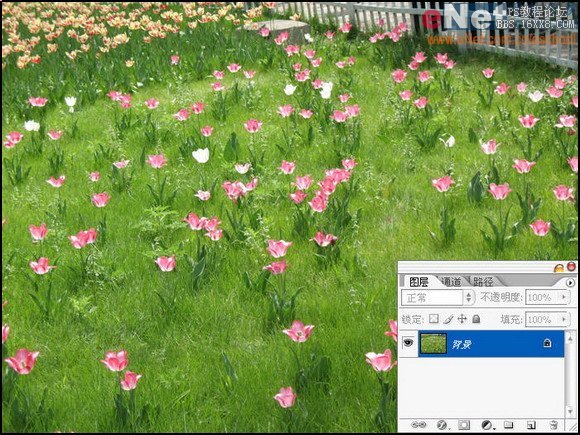
2.将背景图层复制一个。如图2所示。
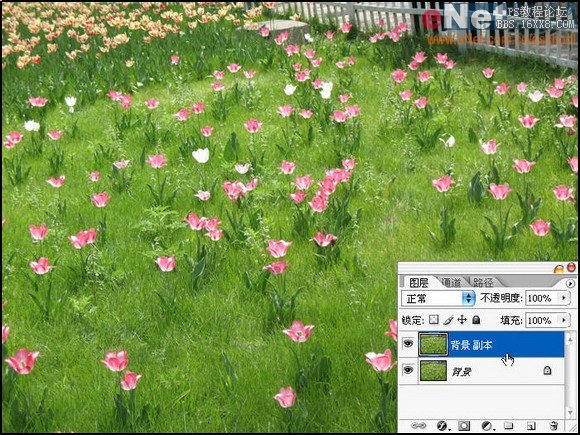
3.执行高斯模糊滤镜,将模糊半径设置为1像素,单击确定应用。如图3所示
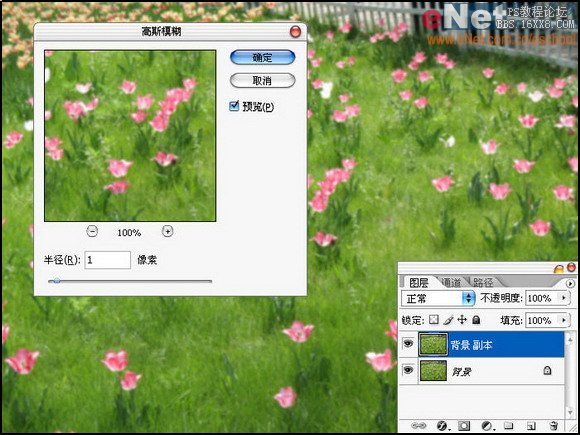
4.执行中间值滤镜,将半径设置为3像素,单击确定应用。如图4所示
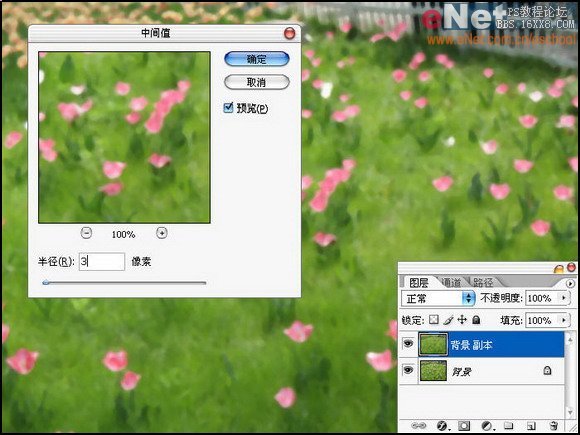
5.再次复制一个背景图层,将背景副本2图层置于最上层。如图5所示
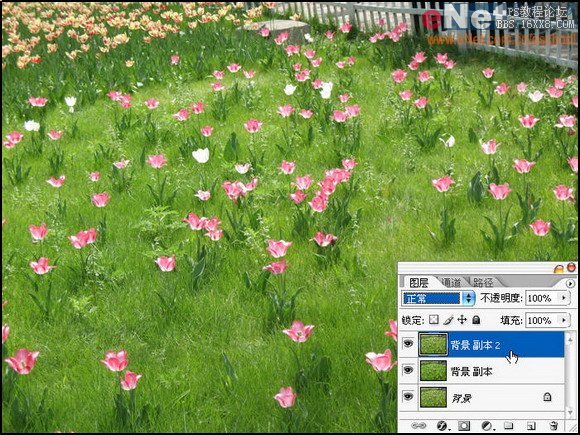
学习 · 提示
相关教程
关注大神微博加入>>
网友求助,请回答!







